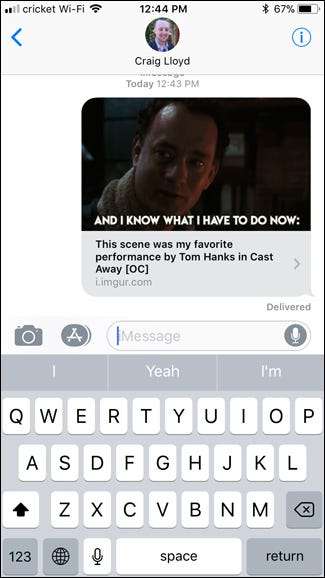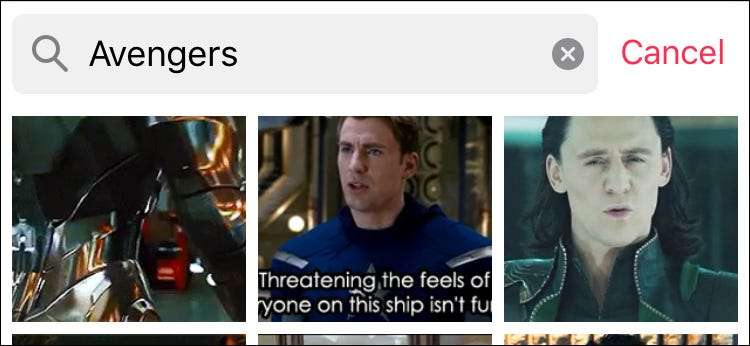
Sie konnten über iMessage immer statische Bilder an andere Personen senden, aber Sie haben möglicherweise nicht gewusst, dass Sie auch animierte GIFs senden können.
VERBUNDEN: Die einfachste Möglichkeit, animierte GIFs auf einer beliebigen Plattform zu erstellen
Es gibt einige Möglichkeiten, wie Sie dies tun können. Am einfachsten ist es, die integrierte iMessage-App „#images“ zu verwenden, mit der Sie alle Arten von GIFs durchsuchen und schnell und einfach senden können. Sie können auch GIFs von anderen Apps freigeben und auf diese Weise über iMessage senden. Wir zeigen Ihnen, wie Sie beides tun können.
Der einfache Weg: #Bilder
Die integrierte iMessage-App mit dem Namen "#images" ist möglicherweise die beste Möglichkeit, GIFs an Ihre Freunde und Familie zu senden, da sie leicht zugänglich und leicht zu durchsuchen ist, um das richtige GIF zu finden.
Öffnen Sie zunächst die Nachrichten-App auf Ihrem iPhone und wählen Sie den Kontakt aus, an den Sie das GIF senden möchten.
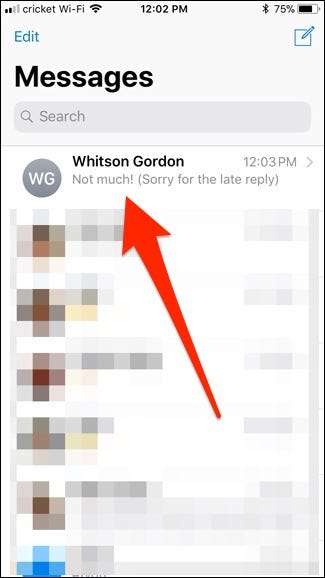
Unten sehen Sie Ihre iMessage-Apps in einer Reihe. Suchen Sie nach dem roten Symbol mit einer Lupe und tippen Sie darauf, wenn Sie es sehen. Möglicherweise müssen Sie durch die Apps scrollen, bevor Sie sie finden.

Nachdem Sie es ausgewählt haben, wird unten ein kleiner Bereich mit einer Handvoll animierter GIFs angezeigt. Von dort aus können Sie durch die endlose Liste zufälliger GIFs scrollen oder auf das Suchfeld (dort „Bilder suchen“) tippen und ein Schlüsselwort eingeben, das sich auf den gewünschten GIF-Typ bezieht.
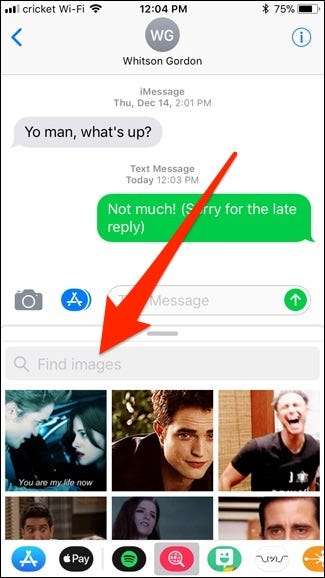
Geben Sie ein Schlüsselwort ein und tippen Sie auf "Suchen".
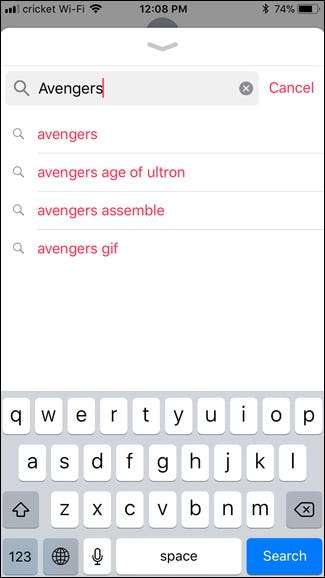
Eine Liste mit animierten GIFs wird angezeigt, die sich auf Ihre Keyword-Suche beziehen. Tippen Sie auf ein GIF, wenn Sie eines finden, das Ihnen gefällt.
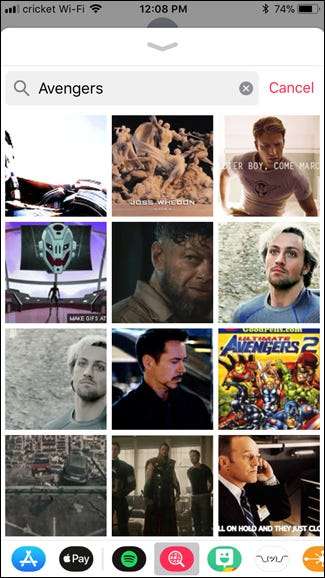
Nachdem Sie auf das GIF getippt haben, wird es im iMessage-Textfeld angezeigt und kann gesendet werden. Sie können nur das GIF senden oder eine Nachricht anheften, die zusammen mit dem GIF gesendet werden soll.
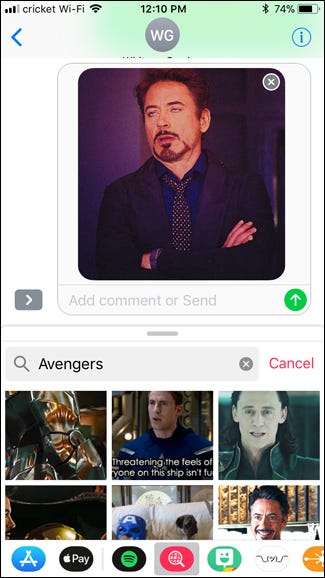
Sobald Sie mit dem Senden von GIFs fertig sind, können Sie die iMessage-App #images verlassen und zur Tastatur zurückkehren, indem Sie auf das Textfeld iMessage tippen.

Teilen von GIFs aus anderen Apps
Wenn die iMessage-App #images nicht genau das gesuchte GIF enthält, können Sie stattdessen eine eigene App Ihrer Wahl öffnen und dort nach einem GIF suchen.
Wir werden nicht auf alle coolen Orte im Internet eingehen, an denen Sie GIFs finden können, aber ich werde sie verwenden Giphy’s website um ein GIF zu finden und es als Beispiel für dieses Tutorial zu verwenden.
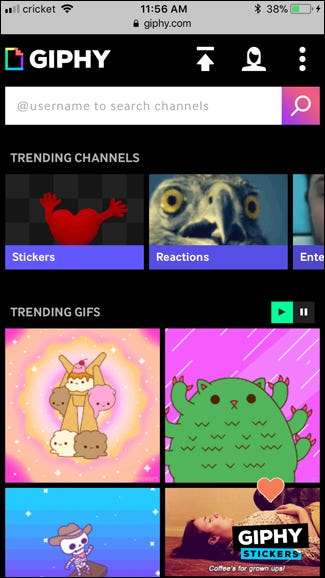
Wenn Sie das gewünschte GIF gefunden haben, tippen Sie darauf, um es zu öffnen. Tippen und halten Sie von dort aus auf das GIF-Bild und klicken Sie auf „Kopieren“.
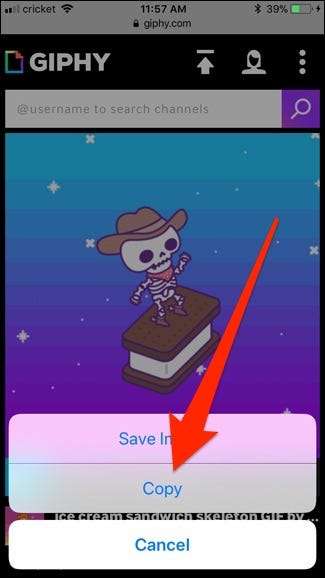
Gehen Sie zu iMessage und wählen Sie einen Konversationsthread der Person aus, an die Sie das GIF senden möchten. Tippen Sie einmal auf das Textfeld, um die Tastatur aufzurufen, und tippen Sie dann erneut darauf, um die Eingabeaufforderung „Einfügen“ aufzurufen. Tippen Sie darauf, wenn es angezeigt wird.
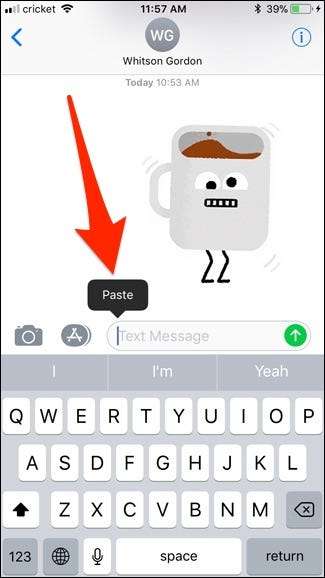
Das GIF-Bild wird in das Textfeld eingefügt. Klicken Sie auf die Schaltfläche "Senden", wenn Sie bereit sind.
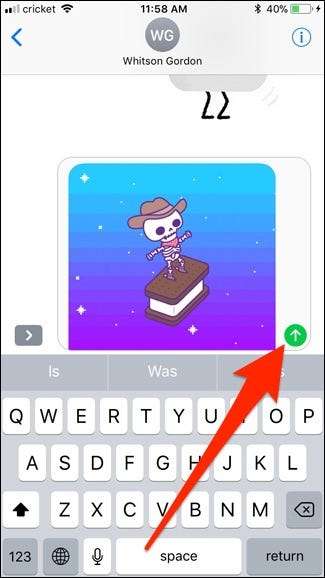
Beachten Sie, dass Sie auf einigen GIF-Websites und -Apps das eigentliche Bild nicht in iMessage einfügen können. Imgur ist ein gutes Beispiel. Sie können nur einen Link einfügen, der Sie zur Anzeige auf Imgurs Website (oder App) führt das GIF.
Wenn der Link jedoch mit ".gif" endet, zeigt iMessage das GIF-Bild in iMessage an (siehe Abbildung unten). Andernfalls wird nur ein Link angezeigt, auf den Sie zum Öffnen tippen müssen. Wenn Sie den GIF-Link an einen Android-Benutzer senden, haben diese in beiden Fällen kein Glück, da nur ein Link zum GIF angezeigt wird, egal was passiert.